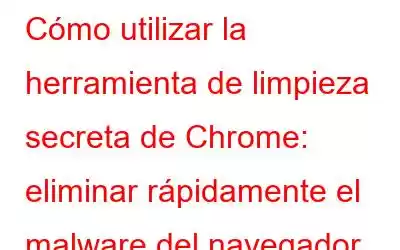Hoy en día, navegar por la web requiere mucha precaución, ya que no se puede identificar rápidamente qué sitio web esconde un virus. Afortunadamente, si es usuario de Google Chrome, potencialmente puede escanear su navegador web y todo el dispositivo en busca de contenido sospechoso, malicioso y malware que pueda ser dañino. En esta guía, puede aprender cómo utilizar la herramienta de limpieza de Chrome y liberar su dispositivo de las amenazas a la seguridad en línea.
¿Qué es la herramienta de limpieza de Google Chrome?
El escáner de virus de Chrome es una herramienta incorporada característica del navegador diseñada para combinar la tecnología de detección de ESET y las técnicas de Sandboxing de Google. Aunque la función de limpieza de Chrome no es lo suficientemente avanzada ni eficiente para reemplazar un software antivirus dedicado, sí puede identificar y eliminar programas que violan la Política de software no deseado de Google.
¿Dónde puedo encontrar la herramienta de limpieza de Chrome?
La función secreta de escaneo de virus de Google Chrome está oculta en lo más profundo del menú de configuración. Para desbloquearlo, sigue los pasos a continuación:
PASO 1: haz clic en el icono de tres puntos horizontales ubicado en la parte superior derecha de la ventana del navegador.
PASO 2- Vaya a Configuración y desplácese hacia abajo en el menú para encontrar el módulo Avanzado.
PASO 3- Una vez que esté configurado el módulo Avanzado El menú muestra la lista de opciones, debe ubicar Restablecer y limpiar.
PASO 4: Debajo del encabezado Restablecer y limpiar, haga clic en la opción Limpiar computadora.
PASO 5: Además, se le mostrará una opción para buscar y eliminar software dañino. Una vez que haga clic en el botón Buscar, el escáner de malware de Chrome comenzará a detectar programas maliciosos.
No interrumpa y deje que se complete el proceso de escaneo. Una vez hecho esto, la herramienta de limpieza de Chrome le mostrará si ha encontrado algo dañino en su dispositivo. Si es así, puedes proceder a eliminarlo.
Forma alternativa de acceder al escáner de malware de Chrome
Aunque los pasos mencionados anteriormente para ejecutar Google Cleanup Solution son sencillos. Aún así, si desea acceder rápidamente a la utilidad de detección de virus, en ese caso, puede ingresar: chrome://settings/cleanup en la barra de direcciones y presionar el botón Buscar para permitir que el navegador Chrome detecte software dañino, configuraciones del sistema y otros procesos que pueden obstaculizar su computadora.
No puedo encontrar la herramienta de limpieza incorporada de Google Chrome, ¿qué hacer?
En caso de que no pueda ver la herramienta incorporada herramienta de escaneo, debe actualizar su navegador Chrome. Puedes seguir el camino: haz clic en Ícono de tres puntos (Menú) > Ayuda > Acerca de Google Chrome. Alternativamente, incluso puede escribir chrome://settings/help en la barra de direcciones y presionar el botón Enter para permitir que el navegador web busque actualizaciones. Si hay alguna versión más reciente disponible, Google Chrome la descargará inmediatamente.
Solo recuerde: ¡su privacidad es un precio que no vale la pena pagar!
Aunque pueda parecer un malware de navegador conveniente herramienta de limpieza, pero no se puede negar el hecho de que Google siempre está ansioso por obtener cualquier dato que pueda obtener. En tales escenarios, recomendamos que nuestros usuarios limpien el sistema a fondo e inspeccionen todas las áreas vulnerables que puedan obstaculizar su rendimiento. Por lo tanto, asegúrese de confiar en un programa antivirus dedicado que no rastree los datos de los usuarios ni ninguna otra actividad en línea y les ayude a prevenir posibles malware y otras amenazas a la seguridad.
Recomendación del escritor:
Systweak Antivirus es un software de seguridad de primer nivel que ayuda a los usuarios a proteger su PC de todo tipo de amenazas maliciosas. Ofrece sólidas funciones de protección en tiempo real que hacen que su experiencia de navegación sea más segura que nunca. Junto con sólidas capacidades de protección, Systweak Antivirus tiene el potencial de aumentar el rendimiento existente de su computadora con Windows en poco tiempo.
Consejos adicionales: para mayor seguridad ¡Experiencia de navegación!
Es genial saber que tienes una herramienta de limpieza de Chrome dedicada para defender tu navegador y es bueno probarla si tu navegador web funciona lento o se comporta con lentitud. Alternativamente, es una excelente práctica limpiar las cookies y los cachés de Chrome con regularidad para conservar su rendimiento adecuado.
¿Cómo limpiar el navegador Google Chrome?
Simplemente haga lo siguiente para deshacerse de los cachés no deseados y cookies:
PASO 1: Inicie el navegador Google Chrome y navegue hasta su Configuración.
PASO 2: Ubique el módulo Privacidad y seguridad y haga clic en Opción Borrar datos de navegación.
PASO 4: Selecciona los elementos que deseas limpiar: historial de navegación, cookies y otros datos del sitio, imágenes y archivos en caché. Además, puede establecer el rango de tiempo para la eliminación de datos.
PASO 5: ¡Presiona la opción Borrar datos para limpiar tu navegador Chrome a fondo!
Quizás quieras leer esto: ¿Cómo solucionar que Google Chrome esté esperando el problema de caché en Windows 10?
¿Qué tan útil encontraste Chrome? ¿Herramienta de limpieza?
Es bueno saber que Google reconoce la gravedad de las amenazas en línea que el malware y otros virus pueden representar contra los usuarios finales. Por lo tanto, diseñé y desarrollé la herramienta de limpieza de Google Chrome. ¿Cuál es su opinión sobre la eliminación de datos con esta herramienta integrada de eliminación de malware? ¡Háganos saber su opinión en la sección de comentarios a continuación!
Lectura obligada: El mejor antivirus gratuito y de pago para Windows (2020) ¿Cómo elegir la mejor VPN para Chrome? Las mejores extensiones VPN gratuitas de Google Chrome para ocultar su identidad ¿Cómo eliminar el adware de Chrome? Chrome frente a Brave Browser: ¿Por qué cambiar a Brave podría ser una buena opción?Leer: 0